打开网页的5种方法
黑客入侵网站的 50种方法
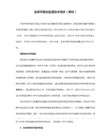
工具使用方法动画和所有文件
/bbs/printpage.asp?boardid=2&id=811
20.缺少xp_cmdshell时
尝试恢复exec sp_addextendedproc xp_cmdshell,@dllname='xplog70.dll'
45.解决tcp/ip筛选 在注册表里有三处,分别是:
hkey_local_machine\system\controlset001\services\tcpip
hkey_local_machine\system\controlset002\services\tcpip
35.telnet一台交换机 然后在telnet控制主机 控制主机留下的是交换机的ip
然后用#clear logg和#clear line vty *删除日志
36.搜索关键字:"copyright 2003-2004 动易网络" 后面地址改成upfile_soft.asp 这样的漏洞很多
/library/toolbar/3.0/search.aspx?view=en-us&charset=iso-8859-1&qu=
8.ms05016攻击工具用法 mshta.exe test.hta 文件名.后缀名 可以绑上qq大盗木马
7.开启regedt32的sam的管理员权限 检查hkey_local_machine\sam\sam\和hkey_local_machine\sam\sam\下的管理员和guest的f键值,如果一样就是用被入侵过了,然后删了guest帐号,对方可以用guest帐号使用administraeors的权限,你也可以用这方法留住肉鸡,这方法是简单克隆,
六年级信息技术课堂教学目录一览表

六年级信息技术课堂教学目录一览表第1课、认识Frontpage (3)第2课制作一个简单的网页 (5)第3课、插入图片 (7)第4课、打开与保存网页 (9)第5课复习课 (11)第6课打开与保存网页 (13)第7课、网页制作练习 (15)第8课插入表格 (17)第9课、网页制作练习课 (19)第10课设置漂亮的文字 (21)第11课设置页面背景 (23)第12课制作链接 (27)第13课使用页面框架 (30)第14课框架结构的设置 (33)第15课插入滚动字幕 (36)第16课网页的动态效果 (38)第17课制作一个人网站 (41)第1课、认识Frontpage第一课教学内容:认识Frontpage教学目的:1、知识目标:使学生初步认识Frontpage ,使学生初步认识Frontpage 窗口结构。
2、能力目标:培养学生的自我探索独自操作的能力。
3、情感目标:培养学生良好的信息素养。
教学软件:Frontpage教学重点难点:认识Frontpage 窗口。
教学过程:一、导入新课:同学们一定去了不少站点吧!这些站点的页面都设计得非常精美,让你在浏览信息的同时,还可以得到美的享受。
这么吸引人的页面,是怎么制作出来的呢?你想不想也做一个精美的个人主页呢?如果你的回答是肯定的,那我们就一起学一下FrontPage的使用。
是优秀的专业化网页设计软件之一,使用FrontPage你只要几分钟就可以建立一个自己的网页,这可是一件令人激动的事哟!二、新授课程:1、启动FrontPage(1)单击“开始”(2)选择“程序”(3)指针指向“Microsoft frontpage”单击打开2、介绍FrontPage窗口(1)介绍“标题栏”(2)讲解“菜单栏”(3)介绍“工具栏”(4)介绍“视图栏”和“编辑区”注意讲解在“工具栏”的任意位置单击右键可以弹出“菜单选择”菜单,进行菜单的选择3、介绍“编辑区”(1)讲解“编辑区”是主要的工作窗口。
5种常见网页自动跳转方法,搜索引擎识别度

5种常见网页自动跳转方法,搜索引擎识别度网页自动跳转,是指当用户访问某个网页时,被自动跳转到另一个网页中去。
网页自动跳转的主要作用是,当域名变更后,或者网站里的一个或多个网页被删除后,可以使用这种方式将用户引导到其它正常的网页中去,从而留住用户。
不过,现在有许多人利用网页自动跳转来进行作弊,欺骗搜索引擎,从而实现提高网站搜索引擎排名的目的。
比较典型的方式是:先做一个“桥页”,当搜索引擎收录了这个桥页,并有较高排名时,桥页中再使用网页自动跳转方式,将用户引导到用户本来无意访问的其它网页中去。
下面介绍一下五种常见的网页自动跳转方法,以及搜索引擎对这些跳转方法的辨识能力。
第一种网页自动跳转方法:Meta Refresh自动跳转法在网页的head区域的Meta Refresh标签中,加入自动跳转代码,可实现网页的立即或延时自动跳转。
示例如下:<meta http-equiv="Refresh" content="10;url=/">上述html代码中的“10”是延时跳转的时间,单位是秒。
如果设为0,就表示立即跳转。
“http://w ”是跳转的目标地址,可以是同一域名下的站内相对路径,也可以是不同域名的站外地址。
由于搜索引擎能够读取HTML,所以对于这种自动跳转方法,搜索引擎是能够自动检测出来的。
至是会不会被视为作弊,则主要看跳转时间。
如果跳转时间为0,就可能会被视为作弊,从而受到惩罚。
如果有时间延迟(一般3秒以上),就会被视为正常应用。
第二种网页自动跳转方法:body onload自动跳转法在网页加载时通过onload事件指定parent.location进行自动跳转。
示例如下:<body onLoad="parent.location='">这种方法与第一种方法一样,能够被搜索引擎识别。
第三种网页自动跳转方法:javascript自动跳转法javascript可以实现网页的自动跳转,如果要实现立即跳转,将跳转代码放在网页的head区域即可。
冀教版信息技术七年级上册教学设计:第五课访问因特网—搜索并保存网上信息

3.点击搜索按钮,等待搜索结果出现。
4.从搜索结果中选择一篇相章。
例题2:将一篇网络新闻保存为网页文件。
解题步骤:
1.打开网络新闻的网页。
2.点击浏览器的“文件”菜单。
核心素养目标
本节课的核心素养目标是培养学生的信息意识、计算思维、数字化学习与创新以及信息社会责任。通过学习搜索引擎的使用,学生能够培养信息意识,学会从海量信息中筛选出有用信息,提高信息素养。同时,通过保存网上信息的实践,学生能够锻炼计算思维,运用所学技术解决实际问题。此外,本节课还旨在培养学生的数字化学习与创新意识,鼓励学生运用信息技术进行创新学习。最后,通过网络安全意识的培养,学生能够增强信息社会责任感,学会保护个人隐私,提高网络安全意识。
②网络信息的保存:保存网上信息是指将网页内容保存在本地电脑或移动设备上,以便随时查阅。
③网络安全:网络安全是指保护个人信息和设备免受网络威胁和攻击的能力。
3.板书设计:
①搜索引擎的使用方法
-基本概念
-工作原理
-使用技巧
②网络信息的保存方法
-复制粘贴
-保存为网页文件
-其他保存方法
③网ห้องสมุดไป่ตู้安全意识
-网络安全的重要性
-网络信息的保存方法:建议学生尝试使用不同的保存方法,比较它们的优缺点,并选择适合自己的保存方式。鼓励学生分享自己的保存技巧和经验。
-网络安全知识:建议学生深入了解网络安全的重要性,学习如何保护个人信息和防范网络风险。鼓励学生参与网络安全知识竞赛或活动,提高安全意识。章。
-网络信息的保存方法:介绍常用的保存网上信息的方法,如复制粘贴、保存为网页文件、使用截图工具等。提供一些实用的保存技巧和工具推荐。
5种常见网页自动跳转方法,搜索引擎识别度

5种常见网页自动跳转方法,搜索引擎识别度网页自动跳转,是指当用户访问某个网页时,被自动跳转到另一个网页中去。
网页自动跳转的主要作用是,当域名变更后,或者网站里的一个或多个网页被删除后,可以使用这种方式将用户引导到其它正常的网页中去,从而留住用户。
不过,现在有许多人利用网页自动跳转来进行作弊,欺骗搜索引擎,从而实现提高网站搜索引擎排名的目的。
比较典型的方式是:先做一个“桥页”,当搜索引擎收录了这个桥页,并有较高排名时,桥页中再使用网页自动跳转方式,将用户引导到用户本来无意访问的其它网页中去。
下面介绍一下五种常见的网页自动跳转方法,以及搜索引擎对这些跳转方法的辨识能力。
第一种网页自动跳转方法:Meta Refresh自动跳转法在网页的head区域的Meta Refresh标签中,加入自动跳转代码,可实现网页的立即或延时自动跳转。
示例如下:<meta http-equiv="Refresh" content="10;url=/">上述html代码中的“10”是延时跳转的时间,单位是秒。
如果设为0,就表示立即跳转。
“http://w ”是跳转的目标地址,可以是同一域名下的站内相对路径,也可以是不同域名的站外地址。
由于搜索引擎能够读取HTML,所以对于这种自动跳转方法,搜索引擎是能够自动检测出来的。
至是会不会被视为作弊,则主要看跳转时间。
如果跳转时间为0,就可能会被视为作弊,从而受到惩罚。
如果有时间延迟(一般3秒以上),就会被视为正常应用。
第二种网页自动跳转方法:body onload自动跳转法在网页加载时通过onload事件指定parent.location进行自动跳转。
示例如下:<body onLoad="parent.location='">这种方法与第一种方法一样,能够被搜索引擎识别。
第三种网页自动跳转方法:javascript自动跳转法javascript可以实现网页的自动跳转,如果要实现立即跳转,将跳转代码放在网页的head区域即可。
五年级上信息技术教案浏览网络资源新科版

五年级上信息技术教案——浏览网络资源一、教学目标1. 让学生掌握使用网络浏览器的基本操作方法。
2. 培养学生查找和筛选网络信息的能力。
3. 引导学生合理利用网络资源,提高他们的信息素养。
二、教学内容1. 浏览器的打开与关闭。
2. 网页的切换与前进后退。
3. 搜索框的使用。
4. 搜索指定信息。
5. 收藏网页。
三、教学重点与难点1. 教学重点:浏览器的使用方法,搜索框的运用,收藏网页。
2. 教学难点:搜索指定信息,筛选有用信息。
四、教学方法1. 任务驱动法:通过设置具体的任务,引导学生操作实践。
2. 情境教学法:创设情境,激发学生兴趣,提高学习积极性。
3. 合作学习法:分组讨论,互相交流,共同完成任务。
五、教学过程1. 导入新课:讲解网络浏览器的作用,引导学生认识到浏览网络资源的重要性。
2. 基本操作教学:演示浏览器的打开与关闭,网页的切换与前进后退,搜索框的使用。
3. 实践操作:学生分组进行实践,搜索自己感兴趣的信息。
4. 搜索技巧讲解:引导学生学会使用关键词搜索指定信息,筛选有用信息。
5. 收藏网页:讲解如何收藏喜欢的网页,方便下次访问。
6. 课堂小结:总结本节课所学内容,强调合理利用网络资源,提高信息素养。
7. 课后作业:布置一道搜索任务,让学生课后练习。
六、教学评价1. 课堂表现评价:观察学生在课堂上的参与程度、操作熟练度以及合作交流能力。
2. 任务完成情况评价:检查学生课后作业的完成质量,评价其搜索技巧和信息筛选能力。
3. 学生自我评价:鼓励学生反思自己在课堂上的学习过程,发现优点和不足,提出改进措施。
七、教学拓展1. 指导学生了解并掌握其他浏览器的使用方法,如Chrome、Safari 等。
2. 教授学生如何设置浏览器主页,快速访问常用网站。
3. 引导学生学习浏览器的安全使用技巧,保护个人隐私和数据安全。
八、教学资源1. 网络环境:确保每个学生都能access to the internet。
解决有些网页无法保存的几种方法
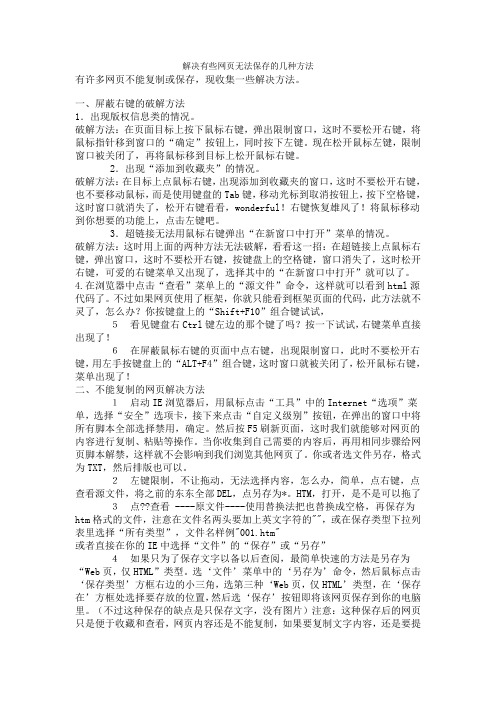
解决有些网页无法保存的几种方法有许多网页不能复制或保存,现收集一些解决方法。
一、屏蔽右键的破解方法1.出现版权信息类的情况。
破解方法:在页面目标上按下鼠标右键,弹出限制窗口,这时不要松开右键,将鼠标指针移到窗口的“确定”按钮上,同时按下左键。
现在松开鼠标左键,限制窗口被关闭了,再将鼠标移到目标上松开鼠标右键。
2.出现“添加到收藏夹”的情况。
破解方法:在目标上点鼠标右键,出现添加到收藏夹的窗口,这时不要松开右键,也不要移动鼠标,而是使用键盘的Tab键,移动光标到取消按钮上,按下空格键,这时窗口就消失了,松开右键看看,wonderful!右键恢复雄风了!将鼠标移动到你想要的功能上,点击左键吧。
3.超链接无法用鼠标右键弹出“在新窗口中打开”菜单的情况。
破解方法:这时用上面的两种方法无法破解,看看这一招:在超链接上点鼠标右键,弹出窗口,这时不要松开右键,按键盘上的空格键,窗口消失了,这时松开右键,可爱的右键菜单又出现了,选择其中的“在新窗口中打开”就可以了。
4.在浏览器中点击“查看”菜单上的“源文件”命令,这样就可以看到html源代码了。
不过如果网页使用了框架,你就只能看到框架页面的代码,此方法就不灵了,怎么办?你按键盘上的“Shift+F10”组合键试试,5看见键盘右Ctrl键左边的那个键了吗?按一下试试,右键菜单直接出现了!6在屏蔽鼠标右键的页面中点右键,出现限制窗口,此时不要松开右键,用左手按键盘上的“ALT+F4”组合键,这时窗口就被关闭了,松开鼠标右键,菜单出现了!二、不能复制的网页解决方法1启动IE浏览器后,用鼠标点击“工具”中的Internet“选项”菜单,选择“安全”选项卡,接下来点击“自定义级别”按钮,在弹出的窗口中将所有脚本全部选择禁用,确定。
然后按F5刷新页面,这时我们就能够对网页的内容进行复制、粘贴等操作。
当你收集到自己需要的内容后,再用相同步骤给网页脚本解禁,这样就不会影响到我们浏览其他网页了。
打不开网页 的几种解决方法

一、1.清除浏览器缓存2.用360网络修复器二、用超级兔子修复IE三、 XP系统用户经常打不开网页的现象,原因是由于一种不明病毒感染XP系统的应用层网关服务(Application Layer Gateway Service)导致,在病毒感染之后,该服务会在每次系统启动时自动启动,并在后台产生一个alg.exe的进程,只要手动关闭该应用层网关服务,然后重启系统,即可解决该问题,具体操作步骤如下:1、如图所示单击“控制面板”2、单击“性能和维护”3、单击“管理工具”4、双击“服务”图标5、双击第二项“Application Layer Gateway Service”服务项6、在启动类型中选择已禁用7、单击“应用” 8、单击“停止” 9、单击“确定”10、重启操作系统即可。
四、网络设置的问题这种原因比较多出现在需要手动指定IP、网关、DNS服务器联网方式下,及使用代理服务器上网的。
仔细检查计算机的网络设置。
五、DNS服务器的问题当IE无法浏览网页时,可先尝试用IP地址来访问,如果可以访问,那么应该是DNS的问题,造成DNS的问题可能是连网时获取DNS出错或DNS服务器本身问题,这时你可以手动指定DNS服务(地址可以是你当地ISP提供的DNS服务器地址,也可以用其它地方可正常使用DNS服务器地址。
)在网络的属性里进行,(控制面板—网络和拔号连接—本地连接—右键属性—TCP/IP协议—属性—使用下面的DNS服务器地址)。
不同的ISP有不同的DNS地址。
有时候则是路由器或网卡的问题,无法与ISP的DNS服务连接,这种情况的话,可把路由器关一会再开,或者重新设置路由器。
还有一种可能,是本地DNS缓存出现了问题。
为了提高网站访问速度,系统会自动将已经访问过并获取IP地址的网站存入本地的DNS缓存里,一旦再对这个网站进行访问,则不再通过DNS服务器而直接从本地DNS缓存取出该网站的IP地址进行访问。
所以,如果本地DNS缓存出现了问题,会导致网站无法访问。
2022年《电子商务网页设计与制作》期末测试题及答案
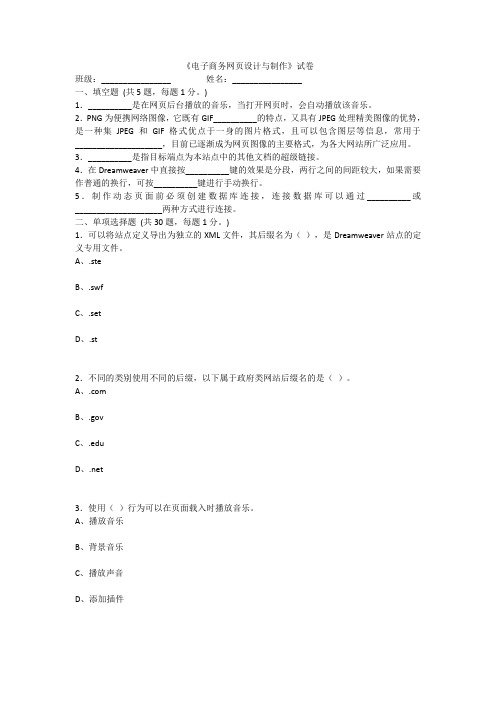
《电子商务网页设计与制作》试卷班级:________________姓名:________________一、填空题(共5题,每题1分。
)1.__________是在网页后台播放的音乐,当打开网页时,会自动播放该音乐。
2.PNG为便携网络图像,它既有GIF__________的特点,又具有JPEG处理精美图像的优势,是一种集JPEG和GIF格式优点于一身的图片格式,且可以包含图层等信息,常用于____________________,目前已逐渐成为网页图像的主要格式,为各大网站所广泛应用。
3.__________是指目标端点为本站点中的其他文档的超级链接。
4.在Dreamweaver中直接按__________键的效果是分段,两行之间的间距较大,如果需要作普通的换行,可按__________键进行手动换行。
5.制作动态页面前必须创建数据库连接,连接数据库可以通过__________或____________________两种方式进行连接。
二、单项选择题(共30题,每题1分。
)1.可以将站点定义导出为独立的XML文件,其后缀名为(),是Dreamweaver站点的定义专用文件。
A、.steB、.swfC、.setD、.st2.不同的类别使用不同的后缀,以下属于政府类网站后缀名的是()。
A、.comB、.govC、.eduD、.net3.使用()行为可以在页面载入时播放音乐。
A、播放音乐B、背景音乐C、播放声音D、添加插件4.在网页模板中可创建多个编辑区域,可编辑区域名称可以使用()。
A、双引号B、大于号C、小于号D、百分号5.动画元素虽能使网页更加生动,但动画文件通常比较大,若网页中动画过多则会降低网页(),造成网页打开速度变慢甚至不能打开的情况,因此网页中动画不宜过多。
A、色彩B、整体质量C、美观D、下载速度6.在网页中,表单的作用主要是()。
A.浏览信息B.分析信息C.处理信息D.收集资料7.声音文件有mp3、wma、wav、midi、ra、ram和aif等多种格式,其中和文件为可以进行录制的音乐文件()。
微软推出的逆天神器,让我抛弃用了5年的Chrome

微软推出的逆天神器,让我抛弃⽤了5年的Chrome 微软在今年年初正式上线了新版的 Edge 浏览器,不少⼈对它寄予厚望,因为它也采⽤了和Chrome 浏览器⼀样的内核,可以安装 Chrome 上的各种插件,增强⾃⾝的能⼒。
⽽在⼀些产品功能或细节上,新版 Edge 采⽤了差异化的设计,让它⼜与 Chrome 区别开来。
因此,今天的⽂章,我为你整理了这款⼈⼈在夸的浏览器⼀些好⽤的功能,希望对你有帮助。
* 注:本⽂基于新版 Edge 浏览器 dev 版本 85.0.531.1。
01. 导⼊ Chrome 数据如果要说迁移浏览器会遇到的障碍,我们可能会想到这些:保存在浏览器的账号和密码、安装的各种插件等数据,不能很⽅便地导⼊新的浏览器中。
由于 Chrome 和新版的 Edge 浏览器都是基于⾕歌的 Chromium 内核,这两个浏览器的数据可可以从 Chrome 导⼊⼏乎所有数以很⽅便地进⾏迁移,正如 Edge 帮助⽂档中所说的,「可以从据」。
更多导⼊选项」,在初次打开新版 Edge 时,它会建议从 Chrome 中导⼊数据,点击下⽅的「更多导⼊选项可以查看从 Chrome 中导⼊的具体数据。
扩展等,这⾥的扩浏览历史记录以及扩展插件。
展就是平时经常说的插件新版 Edge ⽀持从 Chrome 中导⼊插件,⼤⼤降低了迁移浏览器的成本每个插件,整个过程可以⾃动完成。
Edge 会将已安装的扩展区分为两类,⼀类是来⾃Microsoft Store,⼀类是来⾃其他源其他源,主要指 Chrome ⽹上应⽤商店。
02. 数据多设备同步使⽤ Chrome 浏览器有⼀个很好的地⽅在于,它可以通过 Google 账号实现多设备的数据同步,如浏览器书签和拓展等,但由于众所众知的原因,登录 Google 账号需要克服⼀定的障碍。
微软账号,可以实现跨设备的新版 Edge 新增了浏览器的账号体系浏览器的账号体系,在不同设备上登录同⼀个微软账号数据同步,包含收藏夹、设置、保存的密码和扩展等。
IE的几个使用技巧五
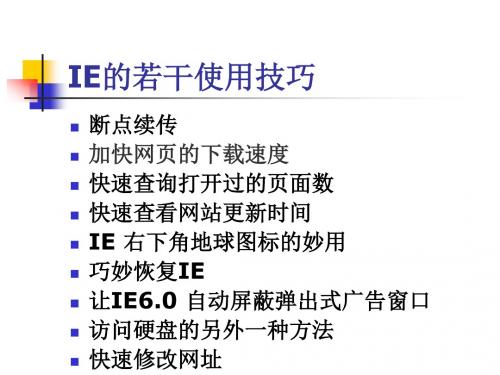
16 IE6 无法重安装的解决办法
IE 不能正常使用了,重新安装时提示“发 现系统中有该版本的IE”而拒绝安装。
在控制面板中选择“添加或删除程序”,却 发现其中没有关于IE的卸载选项,无法重新安 装IE该怎么办呢?很简单!只要放入 Windows XP安装盘,在“开始→运行”窗口 键入“rundll32.exe setupapi,InstallHinfSection DefaultInstall132 %windir%\Inf\ie.inf” 即可。
8 访问硬盘的另外一种方法
在网吧中由于网吧管理软件的限制,直接在地 址栏里输入地址没有用了。不过,如果你在IE 浏览器的地址栏中输入: file:///::%7B20D04FE0-3AEA1069-A2D8-08002B30309D%7D,这 样就可以突破网吧管理软件的限制,进入“我 的电脑”中。如果在IE 地址栏输入 javascript:window.open("c:"),则 可以访问C 盘。
单击工具internet选项选择安全再点击受限制的站点之后单击站点按钮在随后弹出的受限制站点窗口中填入需要你想屏蔽的广告地址然后按确定退出即在网吧中由于网吧管理软件的限制直接在地址栏里输入地址没有用了
IE的若干使用技巧
断点续传 加快网页的下载速度 快速查询打开过的页面数 快速查看网站更新时间 IE 右下角地球图标的妙用 巧妙恢复IE 让IE6.0 自动屏蔽弹出式广告窗口 访问硬盘的另外一种方法 快速修改网址
13 输入网址不被IE记录下来
在IE的地址栏内,会列出您最近所有 访问过的网站地址。为了隐私,可以在 输入网址时,不直接在地址栏内填写, 而是按“Ctrl+O”组合键(是字母O,非 数字0),然后在弹出的窗口中填入要访 问的网站名称或IP 地址,这样你输入的 URL 就不会保存在地址栏内,可以保护 自己的隐私。
Internet技术及其应用教程_第5章

于WWW网络世界的其他技术组件,其内容如下:
1.FrontPage Express组件
FrontPage Express 是在Internet Explorer 6中集成的网页编辑
器,使用它可以按HTML格式创建网页,同时可使用Microsoft Web发布向导直接将网页发布到Web上,用户对网页的任何修改 都会立即在屏幕上显示出来,而不必切换到浏览器中去查看显 示的效果。
同时打开多个网页时,可以通过“文件”菜单上的“新建”命令
中的“窗口”选项,打开多个Internet Explorer 6窗口,从而达到显 示多个文档的目的。此时,不同的浏览器窗口之间是独立的。
浏览栏窗口是指当您单击工具栏上的“搜索”、“收藏”以
及“历史”等按钮时,窗口左边将显示一个单独的浏览栏,可显 示相应按钮的内容。
个部分:Outlook Express 电子邮件和Outlook Express 新闻组。
Outlook Express 电子邮件是邮件处理程序,Outlook Express 新
闻组是新闻组阅读程序。
第5章 IE6中文浏览器的应用 3.Microsoft NetMeeting组件 Microsoft NetMeeting是在Microsoft Internet Explorer 6中集成的 功能强大的网络会议软件,利用它,用户可以呼叫任何在网上 的其他用户,对方也可发布拥有Microsoft NetMeeting或其他标 准会议软件的信息,这样,双方可建立连接并进行交谈,使得 在不同地理位置的用户之间能够在一起进行网络会议。
8.滚动条 当浏览的页面内容比文档窗口大时,在文档窗口的右侧和 底部分别会出现垂直和水平滚动条,用户通过滚动条可以浏览
到位于窗口之外的页面部分的内容。
第5章 Internet浏览器
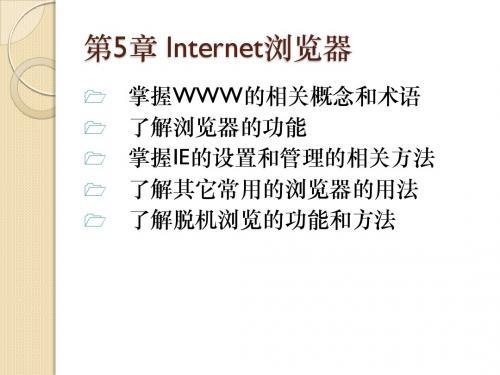
5.2 Internet Explorer 6.0
浏览器的主要功能是对接收到的网页信息进行解 释并将其显示给用户,当用户接入到Internet后,运 行IE浏览器就可以在计算机上方便地搜索、浏览、获 取Internet上的丰富资源。Microsoft Internet Explorer (IE) 是微软公司推出的基于World Wide Web(万 维网)的网络浏览客户端软件,也是目前应用最为 广泛的Web浏览器。
保存网页背景的方法
进入要保存背景的网页 用鼠标右键单击该网页背景的任一地方,在快捷菜单中选择“设 置为墙纸”命令,即可将背景图置于桌面上 如果要保存背景,在快捷菜单中选择“背景另存为”命令即可, 也可以在菜单中选择“复制背景”命令,将背景图以Windows位 图的格式保存
5.4 保存与打印网页
5.4.2 保存页面中的链接
第5章 Internet浏览器 Internet浏览器
掌握WWW的相关概念和术语 了解浏览器的功能 掌握IE的设置和管理的相关方法 了解其它常用的浏览器的用法 了解脱机浏览的功能和方法
5.1 WWW概述 WWW概述
5.1.1 WWW的特点
WWW是图形化的:提供了将图形、音频、视 频等信息集合于一体的特性 WWW是易于导航的:Web是基于超文本的, 可以从一个链接跳到另一个链接,用户不必关 心这些信息的具体物理位置 WWW的平台无关性:无论用户使用的是 Windows平台、UNIX平台还是其他平台,只 要安装了Internet浏览器,都可以通过Internet 访问WWW
5.1 WWW概述 WWW概述
HTML语言将文档的逻辑结构与外部展现区分开 来,并侧重于表达文档的逻辑结构。通过使用一系 列的标记将文档表示成各种不同元素的集合。可以 为各类逻辑元素指定展现风格。 HTML语言是一种纯文本的格式,便于各类人员 使用,从最终用户到编辑,以及应用开发人员。可 以使用各种工具来创建和处理HTML文档,从简单的 文本编辑器到复杂的可视化编辑工具,使用HTML语 言开发的网页文件一般具有.html或.htm的扩展名。
IE浏览器为何有些网页能打开,有些网页打不开的6种方案仅供参考解决【精选】
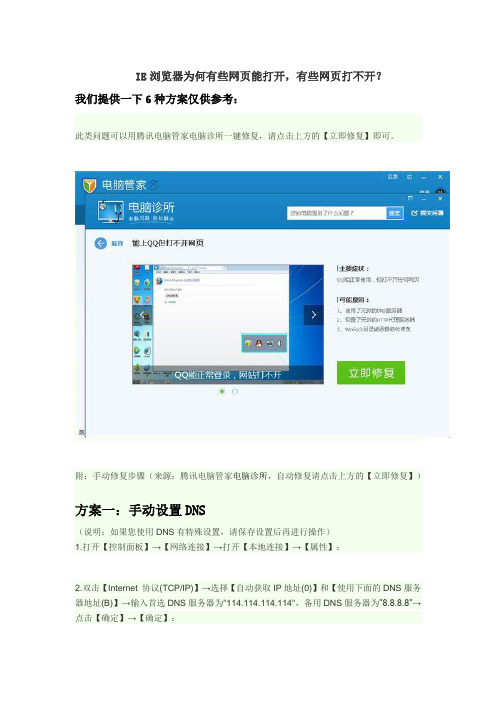
IE浏览器为何有些网页能打开,有些网页打不开?我们提供一下6种方案仅供参考:此类问题可以用腾讯电脑管家电脑诊所一键修复,请点击上方的【立即修复】即可。
附:手动修复步骤(来源:腾讯电脑管家电脑诊所,自动修复请点击上方的【立即修复】)方案一:手动设置DNS(说明:如果您使用DNS有特殊设置,请保存设置后再进行操作)1.打开【控制面板】→【网络连接】→打开【本地连接】→【属性】:2.双击【Internet 协议(TCP/IP)】→选择【自动获取IP地址(0)】和【使用下面的DNS服务器地址(B)】→输入首选DNS服务器为"114.114.114.114",备用DNS服务器为"8.8.8.8"→点击【确定】→【确定】:方案二:清除IE缓存1. 打开IE浏览器→点击【工具】→ 【Internet 选项】→【删除】:2. 勾选所有选项→点击【确定】→ 在确认窗口中点击【确定】方案三:注册IE组件点击【开始】菜单→在搜索框中输入"cmd"→按键盘enter(回车)键:在弹出的黑色窗口中,按顺序输入以下内容,按键盘enter(回车)键,再逐一完成以下全部部件注册:regsvr32 atl.dllregsvr32 shdocvw.dll regsvr32 actxprxy.dll regsvr32 urlmon.dll regsvr32 browseui.dll regsvr32 oleaut32.dll regsvr32 shell32.dll regsvr32 jscript.dll regsvr32 vbscript.dll regsvr32 mshtmled.dll regsvr32 CLBCATQ.DLL regsvr32 cscui.dll regsvr32 MLANG.DLL regsvr32 stobject.dll regsvr32 WINHTTP.dll regsvr32 msxml3.dll regsvr32 query.dll regsvr32 jscript9.dll regsvr32 hlink.dll建议点击本回答上侧【修复】按钮,使用电脑诊所一键自动完成所有修复步骤。
- 1、下载文档前请自行甄别文档内容的完整性,平台不提供额外的编辑、内容补充、找答案等附加服务。
- 2、"仅部分预览"的文档,不可在线预览部分如存在完整性等问题,可反馈申请退款(可完整预览的文档不适用该条件!)。
- 3、如文档侵犯您的权益,请联系客服反馈,我们会尽快为您处理(人工客服工作时间:9:00-18:30)。
址()。 2)按【Enter】键或单击地址栏右侧的 访问 按钮, 或者选中网址右击,出现下拉菜单 “粘贴并访问”, 每个网站的页面内容有限,它怎么可以将分类众多
5. 使用收藏夹打开网页
如果用户经常访问的网页较多,通过收藏夹将这些网
页保存下来,可以快速将其打开,下面将“新浪”网 站的“娱乐”主页地址收藏起来,具体操作步骤如下:
1)在360浏览器中打开“新浪”网站的“娱乐”主页(网址为: )。 2)选择【收藏】→【添加到收藏夹】命令。 3)打开“添加到收藏夹”对话框,此时“名称”文本框中已经 自动添加了该网页的名称,单击 按钮。
2.2.1 打开网页的五种方法
1. 通过地址栏打开网页
2. 通过超链接打开网页 3. 利用工具栏按钮打开网页 4. 通过历史记录打开网页 5. 使用收藏夹打开网页
浏览器 网页浏览器是个显示网站服务器或文件系统内的文件,并让 用户与这些文件交互的一种应用软件。它用来显示在万维网或局 域网等内的文字、图像及其他信息。这些文字或图像,可以是连 接其他网址的超链接,用户可迅 速及轻易地浏览各种信息。
4. 通过历史记录打开网页
360浏览器的历史记录功能用于记录用户在最近一 段时间内浏览过的网页地址,所以通过历史记录 也可以快速打开曾经浏览过的网页。下面介绍如 何使用历史记录功能打开曾经访问过的网页具体 操作步骤如下:
1.通过“Ctrl+h” 找到360浏览器的历史记录。 2.或者在360浏览器地址栏上面搜索“se://history/”, 也能迅速找到360安全浏览器的历史记录。
3. 利用工具栏按钮打开网页
停止按钮
:在浏览网页的过程中,可能会因服务器 繁忙或通信线路出现故障而导致网页不能完全打开,这 时可以单击该按钮停止对当前网页的加载。 刷新按钮 :单击该按钮,浏览器将再次从服务器读 取当前网页的内容,从而可以使因为网络故障而导致下 载中断的网页重新开始下载或更新页面信息。 恢复按钮 :单击该按钮,浏览器将恢复到前一 次的网页内容。
形状。
2)单击鼠标,将打开与该超链接对应的网页窗口。
3. 利用工具栏按钮打开网页
利用360浏览器工具栏左侧的 后退
、前进 和 主页 按钮可以快速地在相应的网页之间切换。其中各按钮的具 体功能分别如下。
后退按钮
:刚启动360浏览器时,该按钮呈不可用状态,当 在同一360浏览器窗口中访问了不同网页之后,该按钮便处于可 用状态,单击该按钮可返回前一个访问过的网页,也可单击该 按钮右侧的按钮,在弹出的下拉列表中选择刚刚访问过的网页 名称选项。依次单击 前进 按钮 ,可依次返回前一个访问的 网页中。 前进按钮 :只有当用户单击了后退 按钮后,前进 按 钮才处于可用状态。它的作用与 后退 按钮相反,即转到当 前网页之后访问的网页。单击该按钮右侧的按钮,在弹出的下 拉列表中可选择需访问的网页名称。 主页按钮 :不管当前浏览什么网页,单击该按钮将快速打 开浏览器默认启动的首页。
常
用 浏 览 器
1. 通过地址栏打开网页
通过地址栏打开网页是最常用的一种方法。如果 需打开初次访问的网站,必须在地址栏中输入该 网站的网址;如果要打开曾经访问过的网站,则 可以在地址栏的下拉列表框中选择所需的网址。 下面以打开“新浪”网站为例,讲解输入网址并 打开网页的方法,具体操作步骤如下:
5. 使用收藏夹打开网页
4 )打开“新建文件夹”对话框,在“文件夹名”文本框中输 入新建文件夹的名称,例如输入“娱乐”,单击 按钮。 5)返回“添加到收藏夹”对话框,此时“创建到”列表框中便 出现了“娱乐”文件夹并呈选中状态, 单击 按钮,将网址保存到“娱乐”文件夹中。
5. 使用收藏夹打开网页
在收藏夹中添加网址后,在“收藏”菜单项下选择相
的内容放在一个网页中的呢?其实每个网站的首页 都是由很多个超链接组成的,每个超链接下都包含 对应的网页内容,这样单击不同的超链接,就可以 阅读不同内容了。下面以在“新浪”网站中操作为 例,讲解使用超链接的方法,具体操作步骤如下:
1)在“新浪”网站中将鼠标光标移到“娱乐”超链接上,
此时鼠标光标
变为
应的命令就可快速打开相应的网页,除此之外通过 “收藏夹”栏也可打开网页,具体操作步骤如下:
1)单击360浏览器中的 按钮,在360浏览器窗口左侧 出现“收藏夹”栏。 2)单击需打开网页所在的文件夹,这里单击“娱乐”文 件夹,然后在展开的同类网页列表中选择所需的选项, 将在网页浏览区中显示该网页内容。
